Настройка продукта 1с битрикс 24
Обновлено: 07.07.2024
Итак, настал день Х . Ваш бизнес достаточно окреп, команда растёт, а функционала облачного портала вам маловато. Вы решились на переезд в “коробочную” версию Битрикс24. Процесс, вроде бы, не уникальный, но вам нужно принять ряд правильных решений, чтобы сохранить надёжность и получить эффективный инструмент развития бизнеса. Эта статья должна помочь вам пройти эту процедуру правильно, а не сделать процесс увлекательно-негативным, с применением граблей и прочего инвентаря.
На какие вопросы вы должны знать ответы, прежде чем ввязываться в эту процедуру:
1. Хостинг, где будет располагаться ваш собственный портал?
2. Кто управляет настройками вашего домена?
3. Какой текущий размер портала и сколько занимает пользовательский контент?
4. Активирован ли лицензионный ключ?
5. Авторизационные данные создателя (сотрудник с >
1. Хостинг, где будет располагаться ваш собственный портал?
Самый фундаментальный, пожалуй, это хостинг. Здесь работает правило: чем стабильнее, тем лучше. Битрикс - не самая требовательная, в плане производительности, платформа. Доступность и возможность выдержать постоянно высокую нагрузку - гораздо важнее. Будете выбирать между дополнительными гигабайтами ОЗУ или вторым диском, выбирайте второй диск. Если это VPS, проверьте, есть ли возможность делать бэкапы из панели управления. На счёт использования своего сервера подумайте дважды. Возможно, экономия станет не столь очевидной, когда посчитаете сколько часов квалифицированного персонала, уйдёт на поддержку и мониторинг каналов связи и оборудования. Ведь портал нужен 24 часа в сутки. В среднем, можно ориентироваться на 2 000 р./мес. для обеспечения работы до 20-30 пользователей. За эти деньги вы получите одно выскопроизводительное ядро серверного процессора Intel Xeon E5-2670 v3 2.3 ГГц, 2 ГБ DDR4, 35 ГБ диска с 640/320 IOPS чтение/запись, а также, возможность делать моментальные бэкапы автоматически, хоть каждый час. Если речь идёт о аренде выделенного сервера, то ту ставки уже выше - от 8 000 р./мес. Примерная конфигурация Intel Xeon E3-1230 3.4 ГГц, 32 ГБ DDR4, 2 × 2 ТБ SATA + 2 × 240 ГБ SSD. Конечно, во втором варианте вы получите в своё распоряжение значительно больше ресурсов и их стоимость за единицу будет ниже. Только чтобы воспользоваться всеми плюсами и не сгенерировать минусы, эксплуатировать данное решение нужно соответствующим образом - тут за вас никто не подумает, как оптимизировать производительность и свести к минимуму риски сбоя оборудования. Вот набор обязательных процедур:
отключение функций энергосбережения - к отключению все C-State, ACPI и прочие ECO - чудеса, снижающие производительность минимум в 1,5 раза. Вот список на примере платформы X11SSL-F:
· Boot Performance Mode - Turbo Performance
· CPU C-States - Disabled
· Enhanced C-States - Disabled
· C-State Auto Demotion - Disabled
· C-State Un-Demotion - Disabled
· C-State Pre-Wake - Disabled
· DMI Link ASPM Control - Disabled
· intel EIST - Disabled
· intel speedstep – Disabled
подбор решения для организации RAID-массива - вообще говоря, хорошо бы использовать ZFS, но CentOS, рекомендуемая ОС для Битрикс, пока не научилась поддерживать её нативно, так что выбор прост либо md-raid, либо аппаратное решение от Broadcom (бывший LSI) или Microsemi Adaptec. Настоятельно не рекомендую использовать промежуточные решения вроде HBA адаптеров. Также, обязательно, организуйте мониторинг состояния массива.
модель создания и хранения бэкапов - Битрикс-бэкапы конечно хорошо, но с ростом объёмов SQL-базы вы можете столкнуться с тремя неприятными вещами: (1) процедура создания завершится по таймауту из-за размера базы, (2) ошибки в структуре базы, не позволят Битриксу завершить бэкап, (3) низкая скорость исполнения задания. Задача резервного копирования решается гораздо эффективнее при использовании mysqldump и rsync, при чём это позволит вам избежать указанных сложностей. Ко всему прочему, на ваших же плечах останется задача по хранению бэкапов вне сервера и создание плана восстановления, в случае аварии.
Если же трудностей вы не боитесь совсем и выбрали размещение портала на своём сервере, то ко всему прочему добавьте ещё и резерв комплектующих на замену вышедшим из строя. Строго говоря, рядом у вас должен стоять такой же сервере в качестве донора. На него, кстати, можно настроить полное реплицирование данных, но это совсем другая история. Про охлаждение и дублирование каналов связи я упоминать не буду, т.к. если вы выбрали вариант со своим сервером в серверной, будем считать, что обо всём этом вы подумали гораздо раньше.
Подводя итог к этому разделу, можно заключить что у вас (или у вашего системного администратора) должно быть сложившееся, цельное представление о том, как будет функционировать ваш портал в его новом доме. А мы рекомендуем VPS-хостинг, например в Selectel
2. Кто управляет настройками вашего домена?
Первое , что вам потребуется указать, это новую A-запись с именем портала и значением IP адреса нового сервера, где будет располагаться портал (эту информацию вам предоставит хостер, в случае VPS или выделенного сервера, а в случае своего сервера - системный администратор). Проверить, корректно ли вы установили значение, очень просто: откройте командную строку и напишите там:
Если вы увидите “превышен интервал ожидания” , но при этом в квадратных скобках будет виден присвоенный IP адрес - всё в порядке!
Второе - проверьте настройки SOA домена, в частности, значение TTL. Оно должно быть равным 900 секунд. Это позволит вам оперативно менять значения в домене, без длительного ожидания.
3. Какой текущий размер портала и сколько занимает пользовательский контент?
Отлично, записи добавили. Следующим шагом нам надо понять место, занимаемое порталом. Всё просто. В вашем текущем облачном портале, в меню слева есть пункт “Мой тариф” . Он может быть скрыт и нужно нажать кнопку “Ещё” , чтобы его увидеть. Тут, в разделе “Место в облаке” и увидите размер портала:
Помимо того, что эта информация необходима для расчёта ресурсов на новом сервере, так ещё это способ сэкономить. Дело в том, что пользовательский контент обычно не удаляется, требуется не всем и не часто. Скажем, скан договора, прикреплённый к задаче, как свидетельство завершения бизнес-процесса, после его загрузки может быть никто так и не откроет. А “весить” он может не один мегабайт. А если таких договоров сотни? А если вместо них фото с корпоративов за последние 3 года? Контент, бесспорно, важный, но в оперативном доступе нужен редко. Как раз его и можно разместить на “дешёвых”, объёмных дисках, где условная стоимость за 1 гигабайт данных гораздо ниже, чем на быстрых SSD дисках, где мы разместим сам портал, ядро и SQL базу. Так же учтите, что свободного места на сервере должно хватить на полный архив портала + место, которое займёт содержимое после разархивирования.
4. Активирован ли лицензионный ключ?
5. Авторизационные данные создателя (сотрудник с >
Сервер арендован и установлена ОС, все данные для переноса получены. Начинаем.
1. Лицензионный ключ с числом пользователей не меньше, чем число пользователей на Битрикс24. Если вы докупали пользователей, то также понадобится купон на дополнительных пользователей.
3. Авторизационные данные создателя (сотрудник с облачного портала Битрикс24, логин (email) и пароль.
4. Предпочтительную дату, после которой можно приступать к подготовке бэкапа (последний день работы в облачной версии).
Пользователю с придёт уведомление с запросом доступа. Его нужно будет предоставить. Когда конкретно поддержка битрикса создаст бэкап - неизвестно. Это зависит от размеров портала, количества заявок, вспышек на солнце.. Вам нужно знать лишь то, что бэкап будет актуален на 00 часов 00 минут дня создания бэкапа.
Теперь, когда запрос создан и подтверждён, вернёмся к нашему новом серверу. На нём следует установить «1С-Битрикс: Веб-окружение» . Для этого выполните следующее:
mkdir /service
cd /service
chmod u+x bitrix-env.sh
./bitrix-env.sh
Скорее всего вам будет предложено согласиться на отключение SELinux, перезагрузиться и повторить процедуру. Соглашайтесь. После повторного запуска произойдёт процедура установки. Она может занять пару минут.
Окей, окружение установлено и вэб-сервер готов принимать подключения через браузер для установки нового портала по шаблону или для восстановления бэкапа. Нюанс в том, что это он предложит сделать это любому перешедшему по адресу вашего портала. Чтобы избежать неожиданностей, на период переезда, добавьте запрещающие правила сетевого экрана:
iptables -I INPUT -p tcp ! -s 8.8.8.8 -m multiport --dports 80,443 -j DROP
Где 8.8.8.8 замените IP адресом с которого вы будете подключаться к серверу. Теперь только вы сможете подключиться к вэб-серверу.
Очень рекомендую для повышения безопасности, установить fail2ban . Нужен он чтобы исключить попытки подбора пароля для подключения к серверу по SSH. Установив эту службу, вы можете ограничить количество попыток ввода неправильного пароля.
yum install fail2ban
banaction = firewallcmd-ipset
bantime = 86400
findtime = 3600
maxretry = 3
enabled = true
и перезапустить службу:
systemctl restart fail2ban
Логика такова, что есть только три попытки в час ввести неправильный пароль. Если лимит достигнут, хост, с которого велись попытки подключения блокируется на 24 часа.
Если до сервера с порталом установлен какой-либо дополнительный сетевой экран, убедитесь, что разрешили на нём следующие порты для доступа:
Далее, запустите скрипт /root/menu.sh
На этом этапе, пока всё, выходим.
К этому времени ваш бэкап, скорее всего, готов и ждёт вас. Об этом будет свидетельствовать новый ответ в тикете службы поддержки. Внимательно прочитайте всё, что там написано. Возможно, вам будет рекомендовано использовать особенный скрипт restore.php , который нужно будет скачать и заменить им тот, что лежит по адресу /home/bitrix/www (проверьте права и владельца файла, они должны совпадать с тем, что были у старого файла).
max_allowed_packet=100M
После чего перезапустить MySQL:
systemctl restart mysqld
Теперь повторите процедуру восстановления базы. Если ошибка повторится, увеличьте значение и повторите процедуру.
Хорошо, с восстановлением закончили, продолжаем настраивать)
Снимайте ограничение на подключение:
iptables -D INPUT -p tcp ! -s 8.8.8.8 -m multiport --dports 80,443 -j DROP
не забываем поменять 8.8.8.8 на своё значение.
Установим SSL сертификат, чтобы соединение с сервером было безопасным и работали сервисы интеграции. Для этого, в терминале:
yum install python2-certbot-nginx
После чего, выполним
certbot --nginx
Отвечаем на вопросы и в результате получаем сертификат. На этом этапе лучше перезагрузить сервер. Это связано с поведением утилиты выдачи сертификата, которая не самым правильным образом производит перезапуск вэб-сервера. Чтобы ваше соединение всегда было защищено сертификатом, положите в директорию /home/bitrix/www пустой файл .htsecure
Сразу проверьте два значения php в конфигурационном файле, по адресу /etc/php.d/bitrixenv.ini
Нас интересуют эти:
date.timezone = Europe/Moscow
memory_limit = 512M
Для поддержки Push&Pull сервиса, вам нужно запустить скрипт по адресу /root/menu.sh , выбрать 10-ый пункт и произвести установку. Задание будет выполняться в фоне, его статус можно проверить, нажав 5 из главного меню. Выполняться будет минут 5, дождитесь завершения и выходите.
Завершающее действие в консоли - это настройка сервисного мэйл-аккаунта, через который портал будет оповещать пользователей о изменениях, позволит восстанавливать пароли и т.д. Кстати, пару слов о паролях. После переезда из облака в коробку, пользователи больше не смогут заходить под своими паролями, так что им обязательно нужна функция восстановления паролей! Иначе нужно будет вручную из панели управления порталом, назначать новый пароль каждому пользователю.
Для настройки мэйл-аккаунта сделайте следующее:
cd /home/bitrix
touch .msmtprc
chmod 600 .msmtprc
chown bitrix:bitrix .msmtprc
Пример файла . msmtprc , в случае если вы используете сервис Яндекс.Почта:
account default
logfile /home/bitrix/.msmtp.log
port 465
keepbcc on
auth on
user xxx
password xxx
tls on
tls_starttls off
tls_certcheck off
Перезапустите вэб-сервер nginx и apache:
systemctl restart nginx
systemctl restart apache2
И открывайте панель управления порталом.
В разделе Панель управления - Настройки продукта - Настройки модулей - Push and Pull приведите значение элементов к следующему виду:
- На сервер установлена: Виртуальная машина 7.1 и выше (Bitrix Push server)
- Отправлять PUSH уведомления на мобильные телефоны: убрать чкбокс
- На сервере установлен и активирован "Push server": убрать чекбокс
После чего нажмите сохранить, затем верните чекбоксы для:
- Отправлять PUSH уведомления на мобильные телефоны
- На сервере установлен и активирован "Push server"
И снова нажмите сохранить.
В разделе Панель управления - Настройки продукта - Настройки модулей - Главный модуль
На вкладке “Настройки”, в разделе “Файлы”, включите опцию “Быстрая отдача файлов через Nginx”
На вкладке “Авторизация” выключите опцию “Продлевать сессию при активности посетителя в окне браузера”
С настройками всё, давайте проверим, что получилось. Откройте Панель управления - Инструменты - Проверка системы и нажмите “ Выполнить проверку”. Если всё сделано верно, то вы увидите примерно такую картинку:
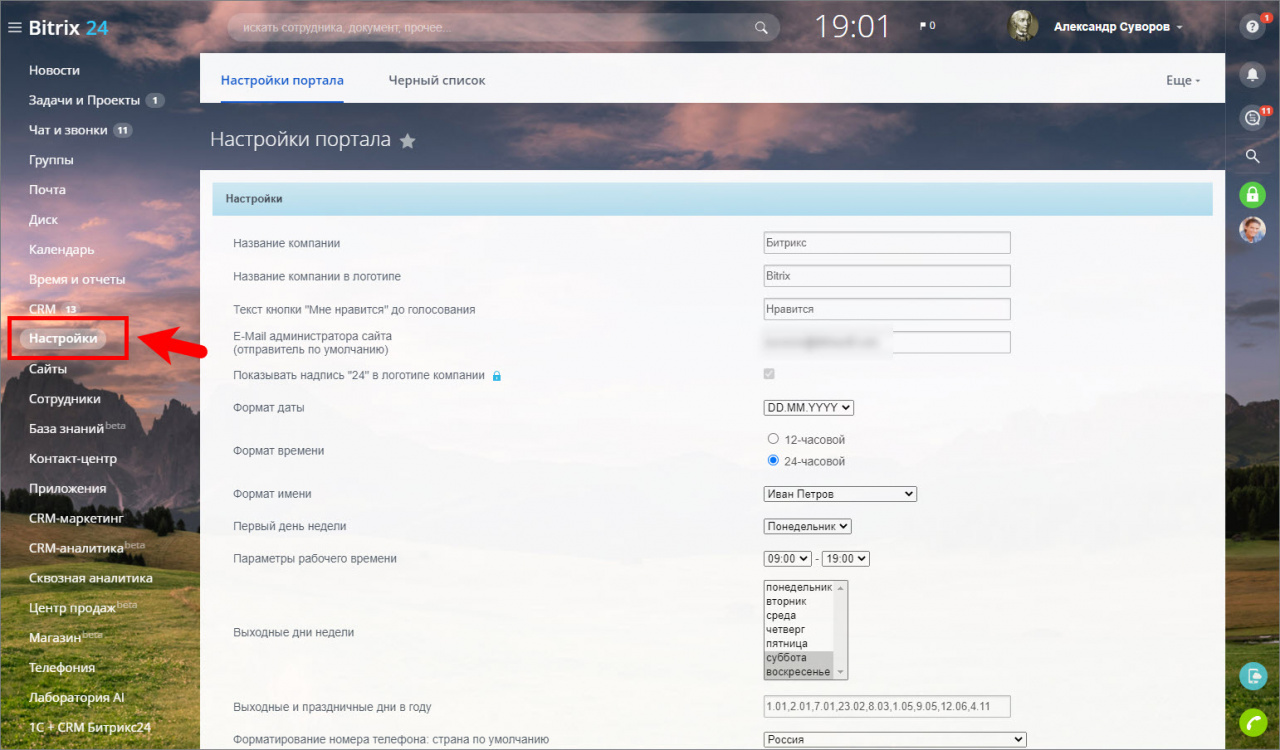
Если какой-то пункт отсутствует, то он не представлен на вашем тарифе.
Подробную информацию о всех тарифах читайте на странице сравнения редакций.
Настройки
Секция настроек отвечающих за основные данные на портале.
- Укажите Название компании и Название компании в логотипе, которое будет отображаться в левом верхнем углу.
- Текст кнопки "Мне нравится" до голосования – какой текст будет на кнопке для лайков в вашей компании.
- E-Mail администратора сайта (отправитель по умолчанию) – какой адрес будет указываться в качестве отправителя, если не произведены настройки.

Настройки безопасности
Поле Требовать подключение двухэтапной авторизации у всех сотрудников включает дополнительную защиту через одноразовые пароли (подробнее про Двухэтапную авторизацию можно почитать здесь). Также здесь указывается срок, в течение которого новый сотрудник должен ее для себя подключить.
Перед настройкой OTP для сотрудников администратор должен настроить двухэтапную авторизацию для себя.Сервисы
Если у вас есть инструменты, которые не используются в вашей компании, вы можете отключить их в этом разделе.
Примечание: Доступно только на верхних тарифных планах Компания и Команда.Ограничения по IP
Если есть потребность ограничить доступ к порталу из посторонних мест, то воспользуйтесь этой настройкой. С помощью ссылки Добавить выберите нужных пользователей или целые отделы и разрешите им доступ только с определённых IP-адресов.
Подробнее данный инструмент описан в статье Ограничение по IP.
Функция Ограничения доступа к Битрикс24 по IP-адресу доступна только на максимальном тарифе Битрикс24. Узнать подробнее вы можете на странице тарифов.Перенос данных в Битрикс24 из других систем
В данном разделе находятся ссылки на приложения, которые сделают ваш переход на Битрикс24 максимально легким и безболезненным :)
Инструкция по установке коробочной версии Битрикс24 на виртуальный сервер.
К сожалению, в документации по продукту на сайте 1С-Битрикс нет простого и понятного алгоритма установки Битрикс24 (коробка).
Я написал эту статью для системных администраторов и начинающих специалистов по Битрикс24. Надеюсь, что описанный мной алгоритм будет вам полезен.
1. Выбор сервера
Для корректной работы рекомендуется установка Битрикс24 (коробка) на CentOS 7 (сервер с операционной системой Linux).
Оптимальный способ — арендовать виртуальный сервер. Мы обычно арендуем сервера для Битрикс24 в Firstvds , но вы можете выбрать любого другого хостинг-провайдера.
У некоторых провайдеров можно заказать виртуальный сервер с уже установленной Bitrix VM, например, в Firstvds при заказе сервера выберите предустановленное ПО "1С-Битрикс"
Рекомендуемая конфигурация по нашему опыту:
До 12 пользователей:
2 ядра 5,0 ГГц / 4 Гб оперативной памяти / Диск 120 Гб NVMe SSD
Примерная стоимость в месяц - 2 000 руб.
До 50 пользователей:
3 ядра 5,0 ГГц / 6 Гб оперативной памяти / Диск 240 Гб NVMe SSD
Примерная стоимость в месяц - 3 500 руб.
50 – 100 пользователей:
4 ядра 5,0 ГГц / 8 Гб оперативной памяти / Диск 360 Гб NVMe SSD
Примерная стоимость в месяц - 5 000 руб.
100 – 300 пользователей:
4 ядра 5,0 ГГц / 8 Гб оперативной памяти / Диск 540 Гб NVMe SSD
Примерная стоимость в месяц - 6 000 - 7 000 руб.
300 – 500 пользователей:
5 ядер 5,0 ГГц / 10 Гб оперативной памяти / Диск 840 Гб NVMe SSD
Примерная стоимость в месяц - 9 000 - 10 000 руб.
Конфигурация для каждого проекта индивидуальна, чаще всего приведенные выше вполне достаточны.
Когда вы арендуете виртуальной сервер, у вас всегда есть возможность расширить конфигурацию, если, например, закончится место на диске или замедлится работа портала.
2. Установка виртуальной машины Bitrix VM
В случае, если вы арендовали сервер без предустановленной Bitrix VM, то вам необходимо её установить, делается это через SSH-клиент. Я, например, использую этот . Зайдите под пользователем root и выполните следующие команды (по очереди):
yum install wget
chmod +x bitrix-env.sh ./
bitrix -env.sh
При первом входе на сервер с логином root будет предложено сменить пароль у пользователя bitrix:
Текст соглашения на обработку данных:
Настоящим в соответствии с Федеральным законом № 152-ФЗ «О персональных данных» от 27.07.2006 года Вы подтверждаете свое согласие на обработку ИП Башкатов К.Ю. персональных данных: сбор, систематизацию, накопление, хранение, уточнение (обновление, изменение), использование, передачу исключительно в целях продажи программного обеспечения на Ваше имя, как это описано ниже, блокирование, обезличивание, уничтожение.
ИП Башкатов К.Ю. гарантирует конфиденциальность получаемой информации. Обработка персональных данных осуществляется в целях эффективного исполнения заказов, договоров и иных обязательств, принятых ИП Башкатов К.Ю. в качестве обязательных к исполнению.
В случае необходимости предоставления Ваших персональных данных правообладателю, дистрибьютору или реселлеру программного обеспечения в целях регистрации программного обеспечения на ваше имя, вы даёте согласие на передачу ваших персональных данных. ИП Башкатов К.Ю. гарантирует, что правообладатель, дистрибьютор или реселлер программного обеспечения осуществляет защиту персональных данных на условиях, аналогичных изложенным в Политике конфиденциальности персональных данных.
Настоящее согласие распространяется на следующие Ваши персональные данные: фамилия, имя и отчество, адрес электронной почты, почтовый адрес доставки заказов, контактный телефон, платёжные реквизиты.
Срок действия согласия является неограниченным. Вы можете в любой момент отозвать настоящее согласие, направив письменное уведомления на адрес: г. Санкт-Петербург, ул. Профессора Качалова, 7, офис 313 с пометкой «Отзыв согласия на обработку персональных данных».
Гарантирую, что представленная мной информация является полной, точной и достоверной, а также что при представлении информации не нарушаются действующее законодательство Российской Федерации, законные права и интересы третьих лиц. Вся представленная информация заполнена мною в отношении себя лично.
Настоящее согласие действует в течение всего периода хранения персональных данных, если иное не предусмотрено законодательством Российской Федерации.
Читайте также:

